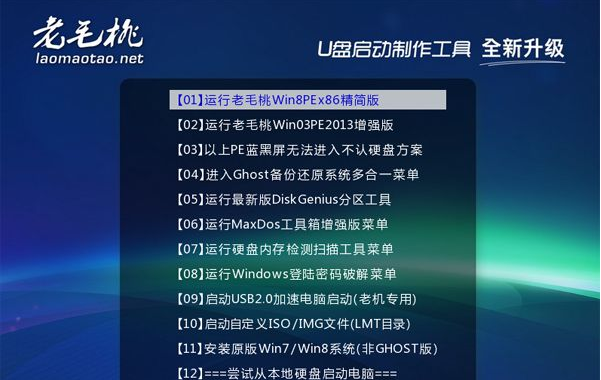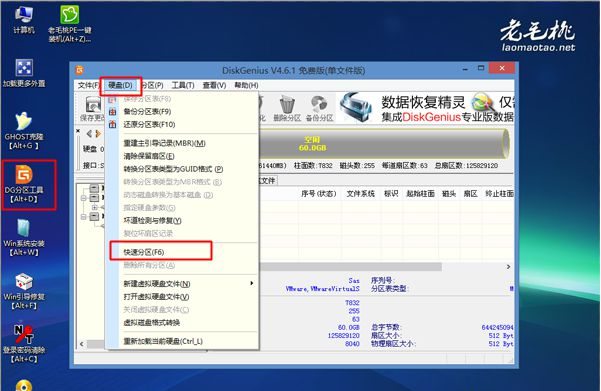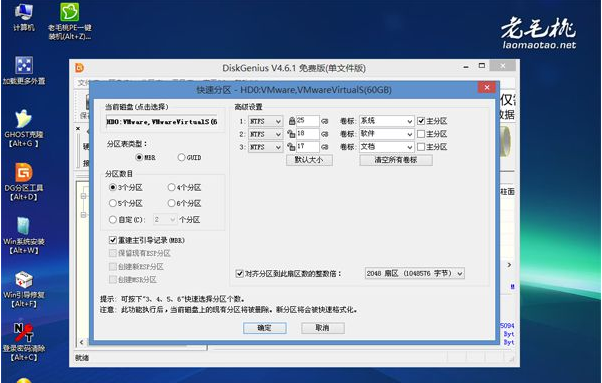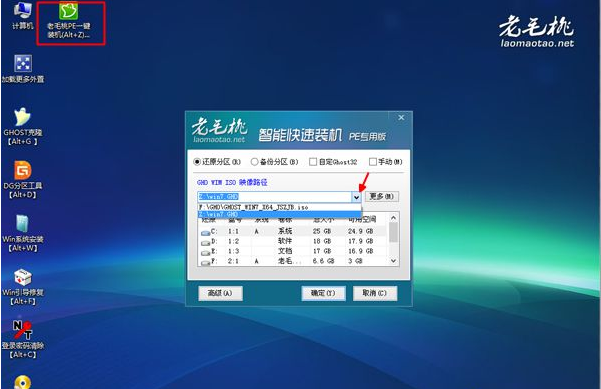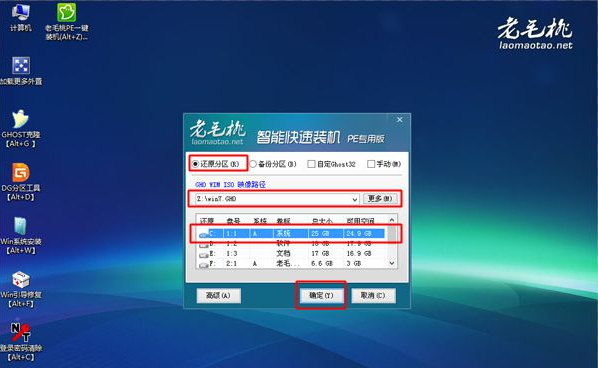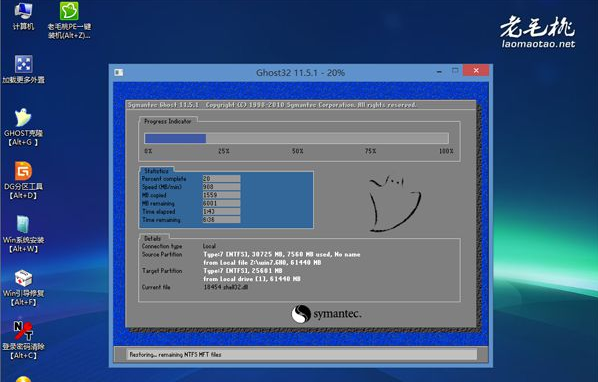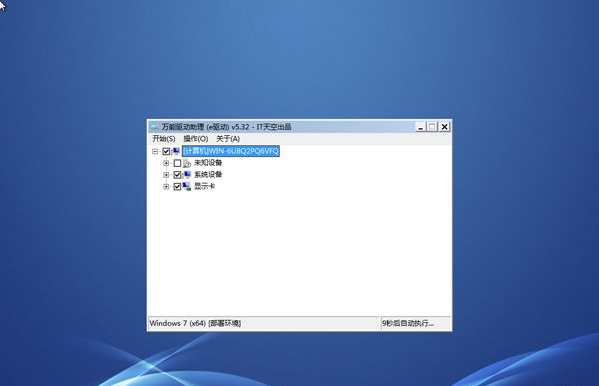老桃毛pe一键装机教程
老桃毛pe怎么一键装机?老毛桃pe重装工具非常的实用,可以用来当做启动盘应急,同时也提供一键重装系统,而且兼容不同的引导以及电脑型号。那么怎么在U盘pe工具里使用一键装机呢?具体的方法步骤分享给大家。
老桃毛pe怎么一键装机?
1、一键装机前,先备份好想要保存的资料数据,下载好想要重装的系统拷贝到老毛桃pe工具里的GHO目录。
2、接着插入U盘,然后启动老毛桃装机工具,进入老毛挑主菜单,选择【01】或【02】回车,运行pe系统。
3、在PE系统中,如果不需要分区,直接跳到第6步,如果需要全盘分区,需要备份硬盘所有数据,然后双击打开【DG分区工具】,点击【硬盘】—【快速分区】;
4、设置分区数目和磁盘大小,一般建议系统盘50G以上,如果是固态硬盘,勾选对齐分区执行4k对齐,点击确定进行分区操作;
5、双击【老毛挑PE一键装机】打开装机工具,映像路径选择系统iso路径,点击下拉框选择gho文件;
6、接着点击【还原分区】,选择系统安装位置,一般是C盘,或根据卷标和磁盘大小选择,点击确定;
7、在弹出的对话框里勾选完成后重启以及引导修复点击是,然后等待执行系统安装部署到C盘的操作,这个过程需要5分钟左右。(根据电脑配置决定时间)
8、操作完成后,电脑自动重启,此时拔出老毛挑U盘,启动之后自动执行一键安装系统驱动、系统配置和激活过程,等待自动重启后,系统安装完成。